VirtualBox電腦版是一款免費的開源虛擬機軟件,這款軟件的適用范圍非常的廣泛,能夠幫助開發者輕松進行測試使用,操作起來也非常的簡單,新手也能快速上手使用,感興趣或者有需要的小伙伴就快來kk網站下載體驗一下吧。
VirtualBox開源虛擬機常見問題
問題一:VirtualBox軟件如何創建一個虛擬機?怎么安裝系統?
1、首先在本站下載安裝好VirtualBox虛擬機軟件,進入軟件主界面,如下圖所示,在界面有新建、設置、啟動等選項,我們點擊新建選項,然后進入新建虛擬電腦界面,你需要在該界面輸入虛擬電腦的名稱、類型和版本,然后再飛陪虛擬電腦的內存大小,小編建議設置為1024M,然后點擊下一步。


2、(1)進入到虛擬硬盤界面,在界面有不添加虛擬硬盤、現在創建虛擬硬盤、使用已有的虛擬硬盤文件三個選項,我們選擇現在創建虛擬硬盤選項,然后點擊界面下方的創建。
(2)進入到選擇虛擬硬盤文件類型界面,這里需要你選擇硬盤的文件類型,如果你是新手,這個按默認的就可以。如果你是大神你可以自由選擇。

(3)然后再選擇硬盤大小改變方式,動態分配將會隨著使用,大小逐漸變大,而固定大小,將會固定容量。選擇虛擬硬盤大小,一盤20G足以;
(4)接下來選擇文件的位置和大小。注意這里最好改變虛擬硬盤存儲位置,否則會自動存放在系統盤;修改完成后點擊創建,一個新的虛擬機就新建好了,當然還沒有裝系統。
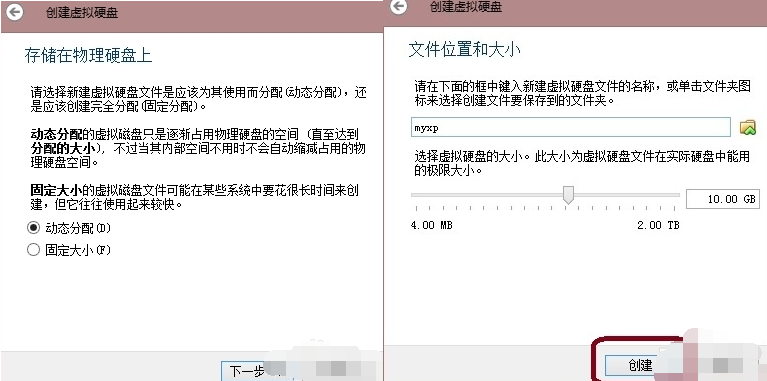
3、虛擬機已經新建完成了,接下來需要在虛擬機中安裝系統,點擊新建完成的虛擬機,然后再點擊界面上方的設置選項,在設置界面找到存儲并點擊打開,接下來在存儲界面下方點擊沒有盤片選項,最后在左邊選中一個系統安裝盤就可以了。

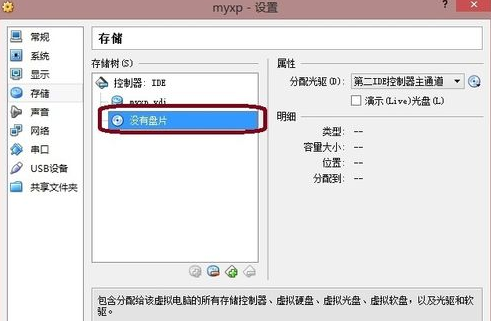
4、按照上面的步驟操作后,我們就可以進行安裝系統了。如下圖所示,你先點擊創建的虛擬機,然后再界面的上方點擊啟動選項,就可以打開虛擬機開始安裝系統,你會發現和真的在電腦上安裝系統是一樣的。是不是很簡單呢,趕緊來看看吧。

VirtualBox軟件特色
模擬的環境
能夠安裝多個客戶端操作系統,每個客戶端系統皆可獨立打開、暫停與停止。主端操作系統與客戶端操作系統皆能相互通信,多個操作系統同時運行的環境,也彼此能夠同時使用網絡。
硬件模擬
VirtualBox支持Intel VT-x與AMD AMD-V硬件虛擬化技術。
硬盤被模擬在一個稱為虛擬磁盤鏡像文件(Virtual Disk Images)的特殊容器,目前此格式不兼容于其它虛擬機平臺運行,通常作為一個系統檔存放在主機端操作系統(擴展名.vdi)。VirtualBox能夠連結iSCSI,且能在虛擬硬盤上運作,此外VirtualBox可以讀寫VMware VMDK 檔與VirtualPC VHD檔。
ISO鏡像文件可以被掛載成CD/DVD設備,例如下載的Linux 發行版DVD鏡像文件可以直接使用在VirtualBox,而不需刻錄在光盤上,亦可直接在虛擬機上掛載實體光盤驅動器。
默認上 VirtualBox 提供了一個支持 VESA 兼容的虛擬顯卡,與一個供Windows、Linux、Solaris、OS/2 客戶端系統額外的驅動程序,可以提供更好的性能與功能,如當虛擬機的視窗被縮放時,會動態的調整分辨率。
在聲卡方面,VirtualBox虛擬一個Intel ICH AC97聲卡與SoundBlaster 16 聲霸卡。
在以太網適配器方面,VirtualBox虛擬了數張網卡:AMD PCnet PCI II、AMD PCnet-Fast III、Intel Pro/1000 MT Desktop、Intel Pro/1000 MT Server、Intel Pro/1000 T Server。
VirtualBox客戶端軟件優勢
支持64位客戶端操作系統,即使主機使用32位CPU
支持SATA硬盤NCQ技術
虛擬硬盤快照
無縫視窗模式(須安裝客戶端驅動)
能夠在主機端與客戶端共享剪貼簿(須安裝客戶端驅動)
在主機端與客戶端間建立分享文件夾(須安裝客戶端驅動)
內建遠端桌面服務器,實現單機多用戶 - 支持VMware VMDK磁盤檔及Virtual PC VHD磁盤檔格式
3D虛擬化技術支持OpenGL(2.1版后支持)、Direct3D(3.0版后支持)、WDDM(4.1版后支持)
最多虛擬32顆CPU(3.0版后支持)
支持VT-x與AMD-V硬件虛擬化技術
iSCSI支持
USB與USB2.0支持
VirtualBox更新日志
VirtualBox 官方版 6.1.8
GUI:使用軟鍵盤修復幾個布局和鼠標位置錯誤
GUI:修復了上次刪除VM時的崩潰(6.1.4回歸;錯誤#19568,#19525,#19506,#19490,#19481,#19397)
GUI和API:允許重命名處于保存狀態的vm
串行:修復了在未連接任何人的情況下使用TCP服務器模式時的慢速來賓輸出
來賓添加:還原了“VBoxClient--checkhostversion”功能(6.1.0回歸;錯誤19470)
客人增加:固定的大小調整和多顯示器處理X11客人。(6.1.0回歸;錯誤19496)
來賓添加:使用Oracle Linux 8.2(Red Hat兼容內核)/Red Hat Enterprise Linux 8.2/CentOS 8.2(錯誤19391)修復構建問題
來賓控件/VBoxManage:修復了對提供給“VBoxManage Guest Control VM run”的多個環境變量的處理(6.1.6/6.0.20回歸;錯誤19518)
來賓控制:對長(er)命令行的實現支持
客戶控制:各種穩定性改進
VirtualBox 官方版 v6.0.10.132072
Virtualization core: 支持 Shanghai/Zhaoxin(上海兆芯) CPU
User interface: 正確處理 VirtualBox 的命令行參數 (bugs #18206 and #18197)
User interface: 改進了機器管理器窗口、虛擬光盤創建器、存儲選擇器窗口和日志查看器窗口
User interface: 一些 bug 修復和其它改進
Audio: 實現 AC'97 設備模擬的時間調度,以保持音頻和視頻同步
Graphics: 使用 EFI 在虛擬機中提供基本的 VMSVGA 圖形設備支持
Network: 修復的 NATNet 崩潰問題 (bug #13899)
Network: 解決舊操作系統上某些 PCnet 驅動程序中的問題
Serial: 修復連接到 POSIX 主機上的偽終端的問題 (6.0.0 regression; bug #18319)
Linux hosts and guests: 修復了針對 Linux 5.0 構建內核模塊的問題
VirtualBox 官方版 v6.0.12.133076
這是一個維護版本。修正和/或增加下列項目:
用戶界面:修復了輸入控制器名稱的問題(bug #11579)
用戶界面:修復最近Linux主機的調整大小問題(bug #18677)
系列:啟用原始模式時修正了古魯冥想(bug #18632)
串行:修正了某些情況下可能的VM崩潰
USB:修正了OHCI仿真中的“不可恢復錯誤”問題(bug #18593, 6.0.6回歸)
USB:改進捕獲的設備識別
VBoxManage:修復了音頻輸入和輸出的反向報告(感謝Socratis Kalogrianitis)
VBoxManage:修復了運行機器的記錄控制(bug #18723)
客戶控制服務:各種修復
Windows主機:修復從共享文件夾復制文件的問題(bug #18569)
Linux主機:內核模塊為各種內核構建修復程序(bug #18316)
Linux主機:支持UEFI安全啟動驅動程序在Ubuntu和Debian主機上簽名(bug #11577)
Linux主機:修復最近Qt版本(僅從源代碼構建;謝謝費邊·沃格特(SUSE)和拉里·芬格特;錯誤# 18745)
Windows來賓:許多共享文件夾修復
Windows來賓:修復其他服務失敗,如果無縫模式不可用
Linux客戶端:內核模塊為各種內核構建修復程序(bug #18677和#18697;修復由拉里·芬格和詹弗蘭科·科斯塔馬納)
Linux客戶端:不要試圖在客戶端添加工具(bug #18682)中為最近的客戶端加載舊版本的libcrypt
Linux客戶機:用于客戶機內核模塊的udev規則并不總是及時生效
Linux guest /VMSVGA:不要忘記客戶機重啟后的客戶機屏幕大小
來賓操作系統/2:各種共享文件夾修復

 VirtualBox綠色版 v7.0.18104MB
VirtualBox綠色版 v7.0.18104MB VirtualBox純凈版 v7.0.18105.15MB
VirtualBox純凈版 v7.0.18105.15MB VirtualBox官網版 v7.0.18104MB
VirtualBox官網版 v7.0.18104MB